Wie so oft bekommen wir von unseren Kunden anfragen zu ungewöhnlichen Themen.
In diesem Fall wollte einer unserer Kunden nur neinen gewissen anteil seiner Emailadressen in seinem Office365 Paket einbinden. Dies aus gutem Grund, jeder einzelner Mailaccount kostet bares Geld.
Es sollten also 3 Adressen normal im Office365 eingerichtet werden und weitere 5 auf dem normalen Mailserver beim Hostinganbieter.
Diese weiteren 5 Accounts können also entweder Weiterleitungen oder aber auch richtige Mailaccounts, die per POP oder IMAP abgerufen werden, sein.
Wenn bei einer normalen Office365 Einrichtung eine Mail an eine Mailadresse mit der Domain, die auch für die restliche Einrichtung verwendet wurde, geschickt wird, so erhält man einen Fehler.
Dies kommt daher, dass diese Empfänger-Adresse dem Exchangeserver hinter Office365 natürlich nicht bekannt ist. Ein Workaround (anpassen der Transportrolle) wäre also, diese Adressen dem Exchangeserver bekannt zu geben (diese Lösung funktioniert auch mit einem Lokal gehosteten Exchangeserver). Hierzu haben wir Ihnen das vorgehen weiter unten geschildert.
Wenn Sie beim Versand an eine Mailadresse, welche nicht in Ihrem Office365 Account als eigenständige Adresse oder als Alias angelegt ist, versenden möchten, erhalten Sie einen Fehler wie folgt:
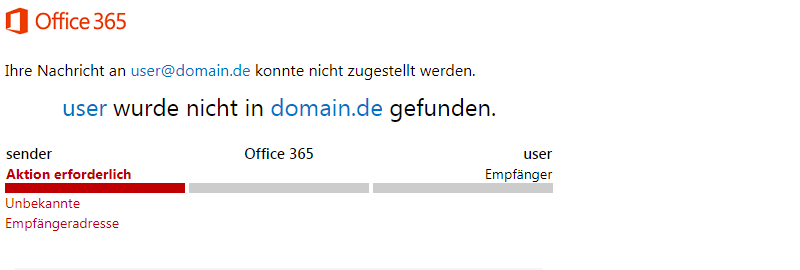
[expand title=“Lesen Sie die genaue Fehlermeldung“]
|
||||||||
Waren diese Informationen hilfreich? Feedback an Microsoft senden. |
||||||||
|
|
||||||||
Weitere Informationen für E-Mail-Administratoren |
||||||||
| Statuscode: 550 5.1.10
Dieser Fehler tritt auf, weil der Absender eine Nachricht an eine von Office 365 gehostete E-Mail-Adresse gesendet hat, die Adresse aber fehlerhaft oder in der Zieldomäne nicht vorhanden ist. Der Fehler wird vom E-Mail-Server der Empfängerdomäne gemeldet, in den meisten Fällen muss er aber von der Person behoben werden, die die Nachricht gesendet hat. Wenn sich das Problem nicht mithilfe der Schritte im Abschnitt Methode zur Behebung oben beheben lässt und Sie der E-Mail-Administrator des Empfängers sind, versuchen Sie die folgenden Schritte: Die E-Mail-Adresse ist vorhanden und korrekt – Überprüfen Sie, ob die Empfänger-E-Mail-Adresse vorhanden ist, korrekt ist und Nachrichten empfängt. Synchronisieren Sie Ihre Verzeichnisse – Wenn Sie eine Hybridumgebung betreiben und Verzeichnissynchronisierung verwenden, achten Sie darauf, dass die E-Mail-Adresse des Empfängers sowohl im Office 365 als auch im lokalen Verzeichnis ordnungsgemäß synchronisiert ist. Fehlerhafte Weiterleitungsregel – Prüfen Sie auf Weiterleitungsregeln, die sich nicht wie erwartet verhalten. Die Weiterleitung kann von einem Administrator mithilfe von E-Mail-Flussregeln oder Weiterleitungsadresseinstellungen im Postfach oder vom Empfänger mithilfe des Features Posteingangsregeln eingerichtet werden. Empfänger hat eine gültige Lizenz – Überprüfen Sie, ob dem Empfänger eine Office 365-Lizenz zugewiesen ist. Der E-Mail-Administrator des Empfängers kann das Office 365 Admin Center zum Zuweisen einer Lizenz verwenden(„Benutzer“ > „Aktive Benutzer“ > Empfänger auswählen > „Zugewiesene Lizenz“ > „Bearbeiten“). Die Nachrichtenflusseinstellungen und MX-Einträge sind nicht korrekt – Falsch konfigurierte Einstellungen für den Nachrichtenfluss oder den MX-Eintrag können diesen Fehler verursachen. Überprüfen Sie Ihre Office 365-Nachrichtenflusseinstellungen, um sicherzustellen, dass Ihre Domäne und alle Nachrichtenflussconnectors ordnungsgemäß eingerichtet sind. Arbeiten Sie mit Ihrer Domänenregistrierungsstelle zusammen, um zu überprüfen, ob die MX-Einträge für Ihre Domäne richtig konfiguriert sind. Weitere Informationen und zusätzliche Tipps zum Beheben dieses Problems finden Sie unter Beheben von Problemen mit der E-Mail-Übermittlung für den Fehlercode 5.1.10 in Office 365.
|
||||||||
| Details der ursprünglichen Nachricht | ||||||||
|
||||||||
Fehlerdetails |
||||||||
|
| Nachrichtenhops | |||||
| HOP | UHRZEIT (UTC) | VON | ZU | MIT | RELAYZEIT |
| 1 | 06.09.2017 02:07:49 |
DB5PR0101MB1736.eurprd01.prod.exchangelabs.com | DB5PR0101MB1736.eurprd01.prod.exchangelabs.com | mapi | * |
| 2 | 06.09.2017 02:07:49 |
DB5PR0101MB1736.eurprd01.prod.exchangelabs.com | DB5PR0101MB2069.eurprd01.prod.exchangelabs.com | Microsoft SMTP Server (version=TLS1_2, cipher=TLS_ECDHE_RSA_WITH_AES_256_CBC_SHA384_P256) | * |
Authentication-Results: domain.de; dkim=none (message not signed)
header.d=none;domain.de; dmarc=none action=none header.from=domain.de;
Received: from DB5PR0101MB1736.eurprd01.prod.exchangelabs.com (10.166.9.135)
by DB5PR0101MB2069.eurprd01.prod.exchangelabs.com (10.167.225.13) with
Microsoft SMTP Server (version=TLS1_2,
cipher=TLS_ECDHE_RSA_WITH_AES_256_CBC_SHA384_P256) id 15.20.13.10; Wed, 6 Sep
2017 02:07:49 +0000
Received: from DB5PR0101MB1736.eurprd01.prod.exchangelabs.com
([fe80::f462:e767:5364:da13]) by
DB5PR0101MB1736.eurprd01.prod.exchangelabs.com
([fe80::f462:e767:5364:da13%14]) with mapi id 15.20.0013.018; Wed, 6 Sep 2017
02:07:49 +0000
Content-Type: application/ms-tnef; name="winmail.dat"
Content-Transfer-Encoding: binary
Um dieses problem zu beheben, haben wir eine Lösung für Sie.
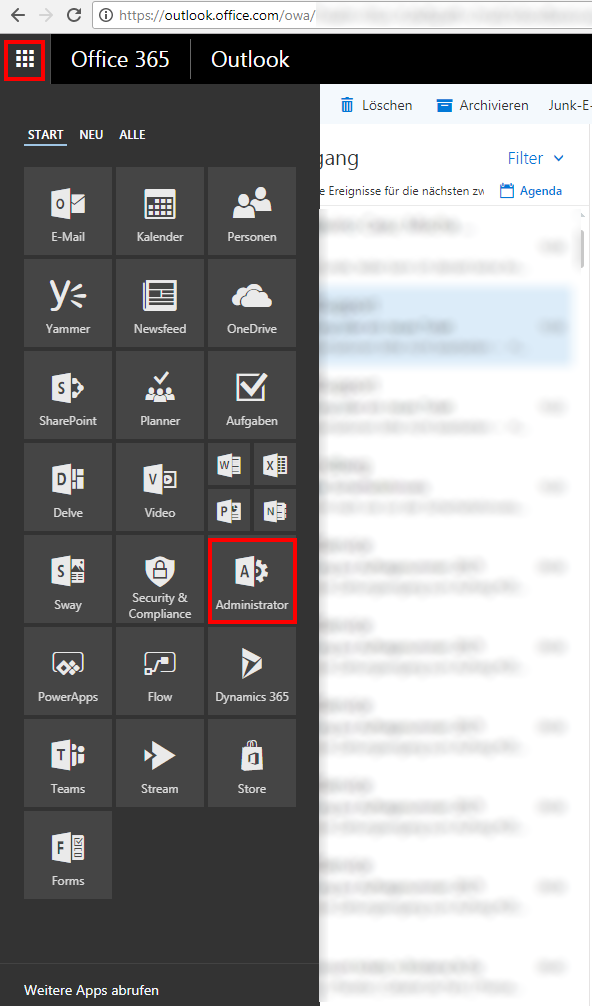
Anschliessend klicken Sie auf Admin Center und dann auf Exchange
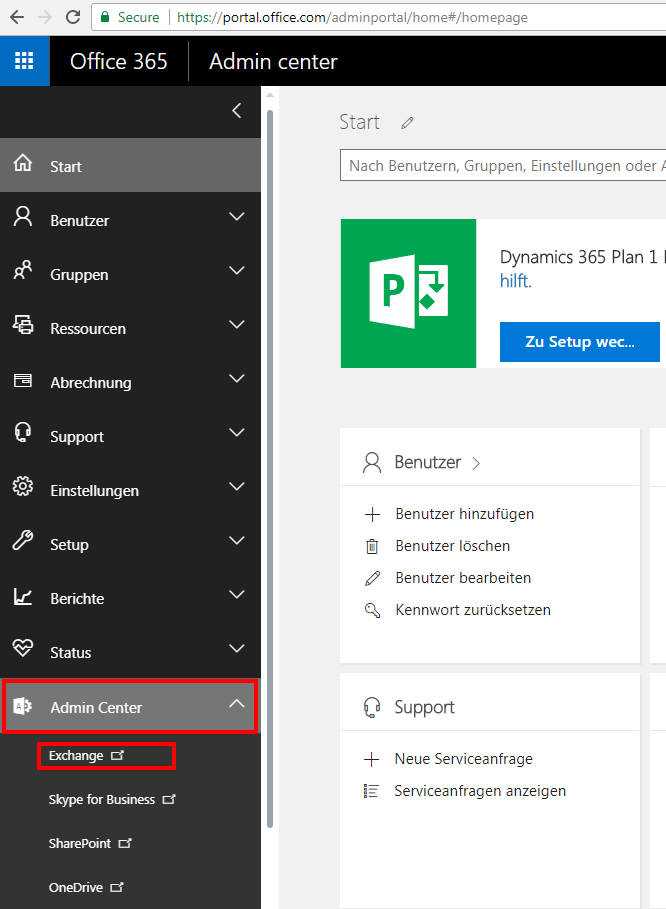
Als nächstes gehen Sie auf Empfänger und dann auf Kontakte
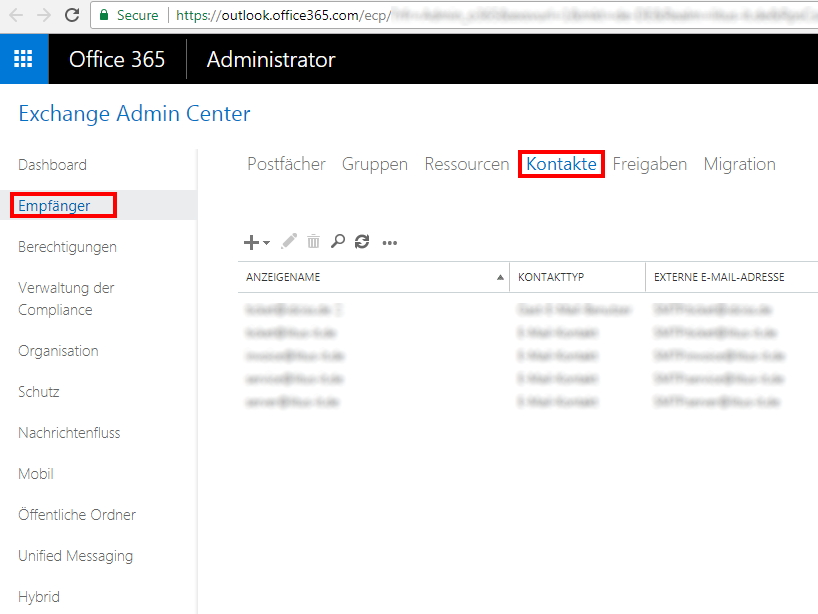
Hier klicken SIe dann auf das + und wählen E-Mail-Kontakt
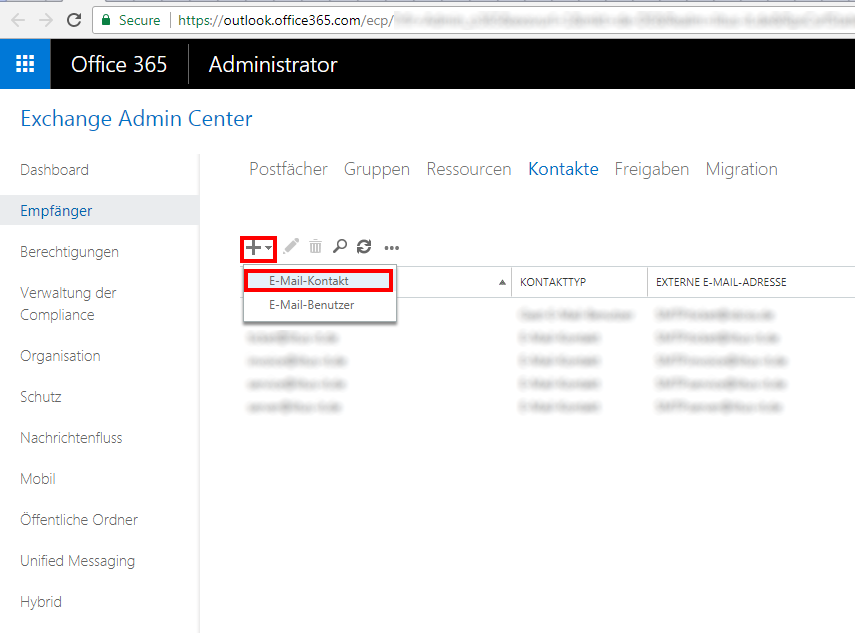
Als letztes geben Sie die Mailadresse ein, die nicht in Ihrem Office 365 Account eingetragen ist, aber auf Ihrem anderen Mailserver existiert.
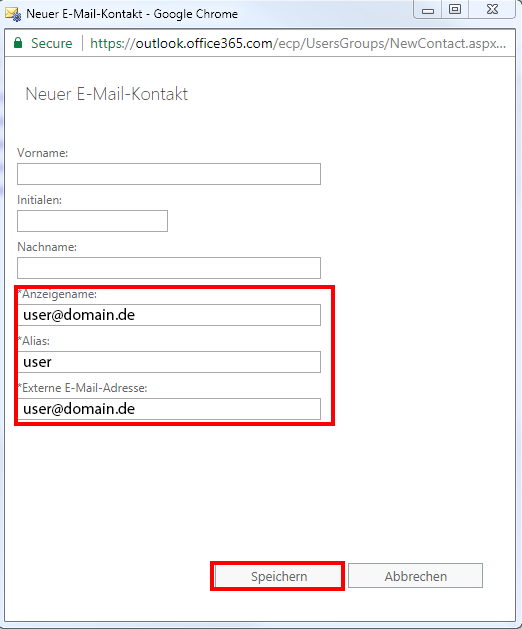
Diesen Schritt können Sie beliebig oft wiederholen.
Nach durchführen dieser Schritte funktioniert der Versand an die eingetragenen Mailadressen problemlos.
